Kā novērst problēmu, ja Google Duo nerāda kontaktpersonas Android un iPhone ierīcēs
Problēmu Novēršanas Ceļvedis / / August 05, 2021
Tas vienmēr ir nozīmīgs atteikums, kad esat aizņemts savā darbā un vēlaties izmantot lietotni tam pašam, taču tas nedarbosies. Bieži vien cilvēki, kuri videozvaniem izmanto Google Duo, saskaras ar to, ka lietotnē netiek rādīti kontakti, ar kuriem viņi mēģina piezvanīt. Šī problēma rodas gan Android OS, gan iOS. Šajā ceļvedī es jums pastāstīšu dažas problēmu novēršanas metodes, kas jāizlabo, ja Google Duo jūsu ierīcēs nerāda kontaktpersonas.
Šī problēma var rasties kļūdas dēļ lietotnē. Tas ir viens no izplatītākajiem iemesliem neatkarīgi no izmantotās mobilās platformas. Var būt kāda problēma ar piekļuves atļauju, kas nav piešķirta lietotnei. Tādējādi tajā, iespējams, netiek rādīti jūsu tālrunī saglabātie kontakti. Dažos gadījumos vainīgie var būt pagaidu faili kešatmiņā. Tātad, jums ir jāatsvaidzina attiecīgās lietotnes kešatmiņa. Turpiniet ar rokasgrāmatu, lai uzzinātu un iegūtu informāciju par dažādiem darba traucējummeklēšanas mehānismiem.

Saistīts | Kā kopīgot uzaicinājuma saites grupas videozvaniem pakalpojumā Google Duo
Satura rādītājs
-
1 Labojiet Google Duo, kas nerāda kontaktpersonas Android un iPhone ierīcēs
- 1.1 Atjauniniet Google Duo
- 1.2 Pārbaudiet, vai Google Duo ir piešķirta atļauja piekļūt kontaktpersonām
- 1.3 Vai kontaktpersonas, kuras mēģināt veikt videozvanu, ir saglabātas jūsu ierīcē
- 1.4 Notīriet lietotnes kešatmiņu
Labojiet Google Duo, kas nerāda kontaktpersonas Android un iPhone ierīcēs
Sāksim, meklējot lietotnei pieejamos atjauninājumus.
Atjauniniet Google Duo
Kā jau teicu, varbūt ir kāda kļūda, kas neļauj jums redzēt vēlamos kontaktus, kurus vēlaties izveidot, izmantojot Duo. Tātad, pārbaudiet, vai ir pieejams instalējams atjauninājums. Parasti, ja ir kādas kļūdas, Google izlaiž atjauninājumus, lai to novērstu.
- Uzsākt Spēļu veikals lietotne
- pieskarieties Hamburger app > atlasīt Manas lietotnes un spēles
- Zaudējot lietotnes, kas gaida atjauninājuma saņemšanu, pārbaudiet, vai tur atrodas Google Duo.
- Ja jā, tad blakus lietotnei jums vajadzētu redzēt Atjaunināt opcija. Pieskarieties tam.
- Pēc atjaunināšanas pabeidziet lietotnes atkārtotu palaišanu
Tagad, mēģinot izveidot savienojumu, pārbaudiet, vai redzat savu kontaktinformāciju. Jūs varat izmēģināt to pašu Aplikāciju veikals ja izmantojat ierīci, kas darbojas operētājsistēmā iOS.
Pārbaudiet, vai Google Duo ir piešķirta atļauja piekļūt kontaktpersonām
Android ierīcē
- Ilgi nospiediet Google Duo> pieskarieties informācijas pogai (ar i simbolu)
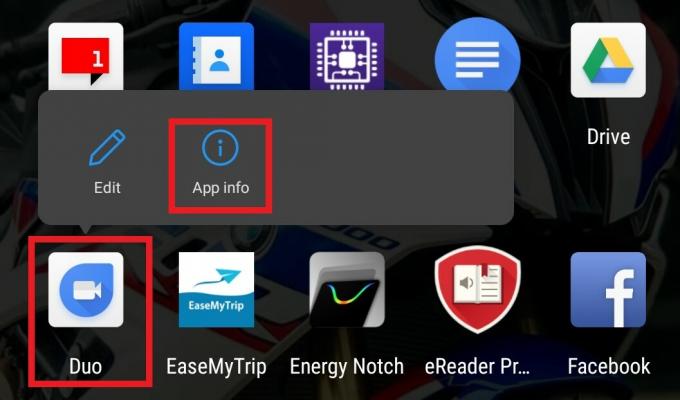
- Atvērtajā ekrānā pieskarieties Atļaujas
- Jums vajadzētu redzēt divas sadaļas Atļaut un Noraidīts.
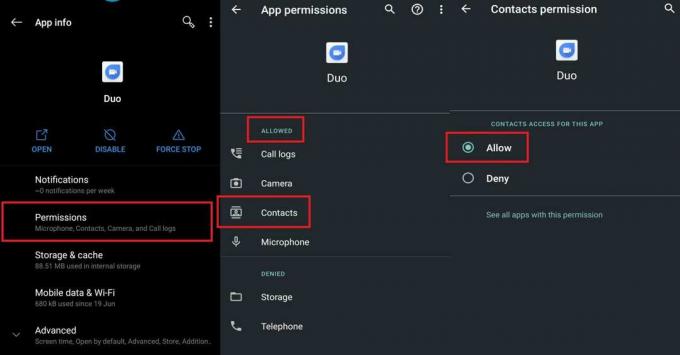
- Kā redzat, manā Android tālrunī Google Duo ir atļauts piekļūt kontaktiem. Tātad, Atļaut opcija ir atlasīta.
IPhone tālrunī
- Uzsākt Iestatījumi App
- Iet uz Privātums > atlasīt Kontakti
- Tagad jums vajadzētu redzēt lietotnes, kurām ir piekļuve jūsu iPhone esošajiem kontaktiem.
- Tajā jābūt Google Duo. Pārliecinieties, vai ir iespējota pārslēgšana blakus tai.
Piezīme
Instalējot Google Duo un piekļūstot tam pirmo reizi, lietotne pēc noklusējuma lūgs jums atļauju piekļūt kontaktpersonām un citām nepieciešamajām lietām, lai tā darbotos tā, kā paredzēts. Tikai tad, ja jūs tam atļausit nepieciešamās atļaujas, tas pats tiks parādīts iestatījumos. Tas attiecas gan uz Android OS, gan uz iOS.
Vai kontaktpersonas, kuras mēģināt veikt videozvanu, ir saglabātas jūsu ierīcē
Vai esat savā ierīcē saglabājis kontaktinformāciju, piemēram, tās personas tālruņa numuru, kuru mēģināt pareizi izveidot savienojumu? Pretējā gadījumā Google Duo atzīmēs numuru / potenciālo kontaktu kā svešu. Tātad, pārbaudiet savu kontaktu sarakstu, ja esat saglabājis pareizo numuru. Pretējā gadījumā videozvaniem attiecīgā persona izmanto citu numuru.
Notīriet lietotnes kešatmiņu
Dažreiz nevēlami faili, piemēram, pagaidu faili, turpina uzkrāties atmiņā, tādējādi atmiņa nav pieejama dažādiem lietotnes uzdevumiem. Tātad jūs nonākat tādās problēmās kā lietotnes avārija, palēnināšanās, kāda noteikta funkcija nedarbojas utt. Tātad, labojums ir notīrīt lietotnes kešatmiņu, kas šajā gadījumā ir Google Duo. Šī metode ir piemērojama tikai Android OS.
- Iet uz Iestatīšana > Lietotnes un paziņojumi
- Zem Skatiet visas lietotnes > Ritiniet uz leju līdz Google Duo. Pieskarieties tai, lai to atvērtu.
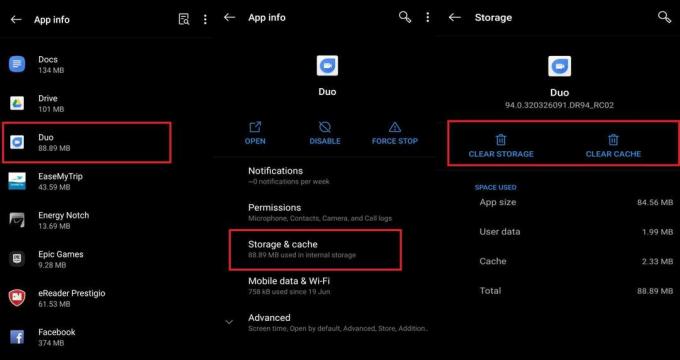
- Pēc tam pieskarieties Krātuve un kešatmiņa > pieskarieties Iztīrīt kešatmiņu
- Atkārtoti atveriet lietotni
Tagad mēģiniet izveidot savienojumu ar savu kontaktu, izmantojot videozvanus. Tam vajadzētu darboties labi.
Tātad, viss. Ja Google Duo jūsu ierīcē nerāda kontaktpersonas, noteikti ievērojiet šīs problēmu novēršanas metodes un mēģiniet to novērst. Informējiet mani komentāru sadaļā, ja jums ir kādi jautājumi par šo rokasgrāmatu.
Lasīt Tālāk,
- Google Duo vs WhatsApp videozvans: kura ir labākā videozvanu lietotne
- Lejupielādējiet jaunāko Google kameru Samsung Galaxy M01 [APK lejupielāde]
Swayam ir profesionāls tehnoloģiju emuāru autors ar maģistra grādu datorprogrammās, kā arī viņam ir pieredze Android izstrādē. Viņš ir pārliecināts Stock Android OS cienītājs. Papildus tehnoloģiju emuāru rakstīšanai viņam patīk spēlēt spēles, ceļot un spēlēt / mācīt ģitāru.



